Як зберегти документ на iPhone
iPhone - це справжній міні-комп'ютер, який здатний виконувати масу корисних завдань, зокрема, на ньому можна зберігати, переглядати і редагувати файли різних форматів. Сьогодні ми розглянемо, яким чином можна зберегти документ на Айфон.
Зберігаємо документ на iPhone
Для зберігання файлів на Айфон сьогодні існує маса програм в App Store, більшість з яких поширюються безкоштовно. Ми ж розглянемо два способи збереження документів, незалежно від їх формату - за допомогою самого iPhone і через комп'ютер.
Спосіб 1: iPhone
Для збереження інформації на самому iPhone оптимально використовувати стандартний додаток Файли. Воно являє собою свого роду файловий менеджер, що з'явився на яблучних пристроях з релізом iOS 11.
- Як правило, більшість файлів викачуються через браузер. Тому запустіть Safari (можна використовувати і інший веб-оглядач, але в сторонніх рішеннях може не працювати функція завантаження) і перейдіть до скачування документа. Клацніть в нижній частині вікна по кнопці імпорту.
- На екрані відобразиться додаткове меню, в якому слід вибрати пункт «Зберегти в Файли».
- Виберіть папку, куди буде виконано збереження, а потім тапніте по кнопці «Додати».
- Готово. Можете запускати додаток Файли і перевіряти наявність документа.
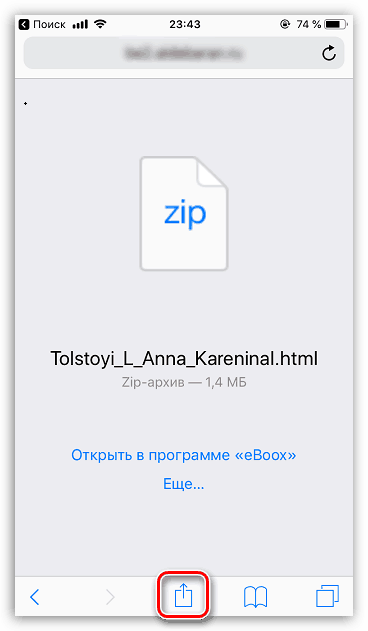
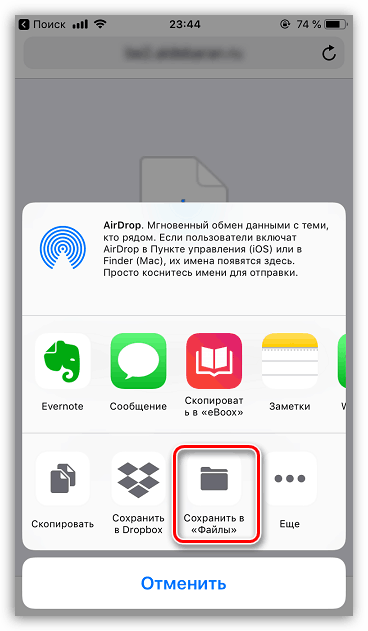
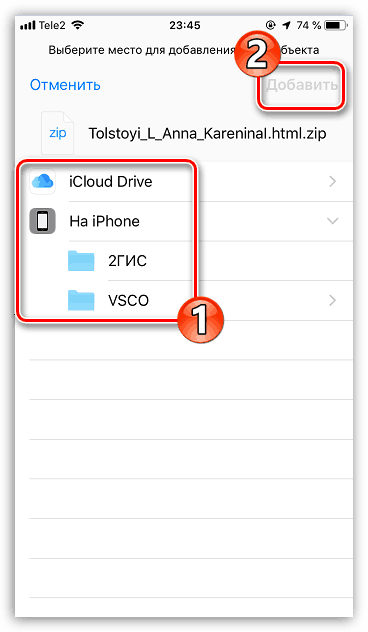
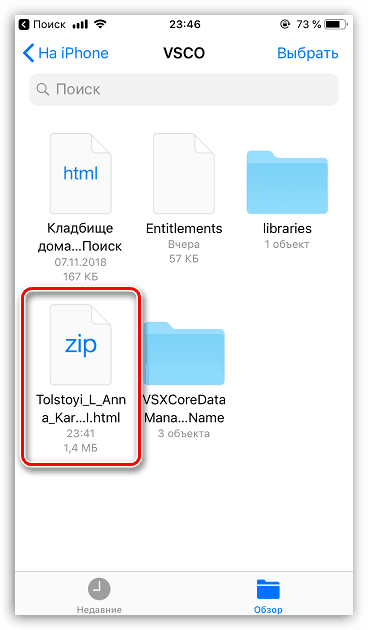
Спосіб 2: Комп'ютер
Додаток Файли, про який йшла мова вище, добре ще й тим, що дозволяє зберігати інформацію і в iCloud. Таким чином, при необхідності, ви можете в зручний момент через комп'ютер і будь-який браузер як отримати доступ до вже збереженим документам, так і, при необхідності, додати нові.
- Перейдіть на комп'ютері на сайт сервісу iCloud . Авторизуйтесь, вказавши дані свого облікового запису Apple ID.
- У вікні, відкрийте розділ «iCloud Drive».
- Щоб завантажити в Файли новий документ, виберіть іконку з хмарою в верхній частині вікна браузера.
- На екрані з'явиться вікно «Провідника» Windows, в якому вам і потрібно вказати файл.
- Почнеться завантаження. Дочекайтеся її закінчення (тривалість буде залежати від розміру документа і швидкості вашого інтернет-з'єднання).
- Тепер можна перевіряти наявність документа на iPhone. Для цього запустіть додаток Файли, а потім відкрийте розділ «iCloud Drive».
- На екрані відобразиться раніше завантажений нами документ. Однак він поки не збережено на самому смартфоні, про що говорить мініатюрна ікона з хмарою. Щоб завантажити файл, виберіть його, один раз тапнув по ньому пальцем.
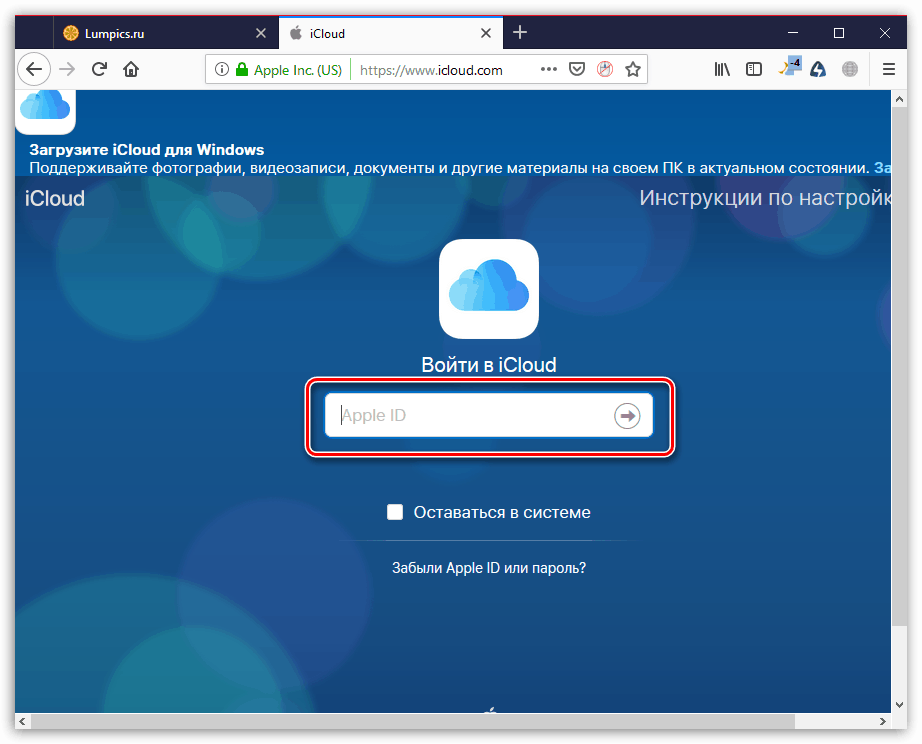
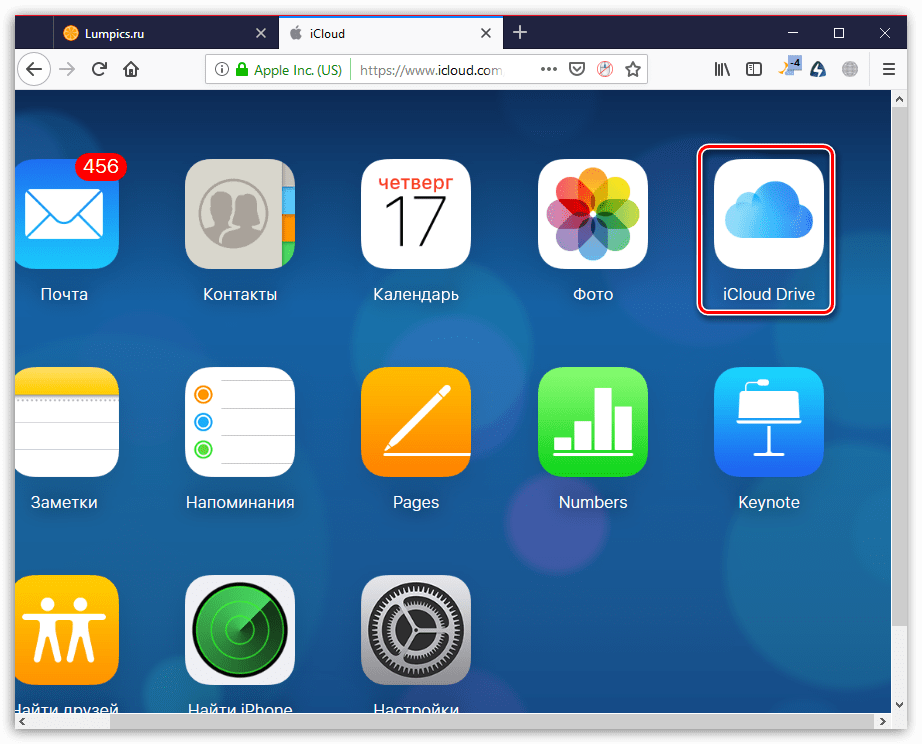
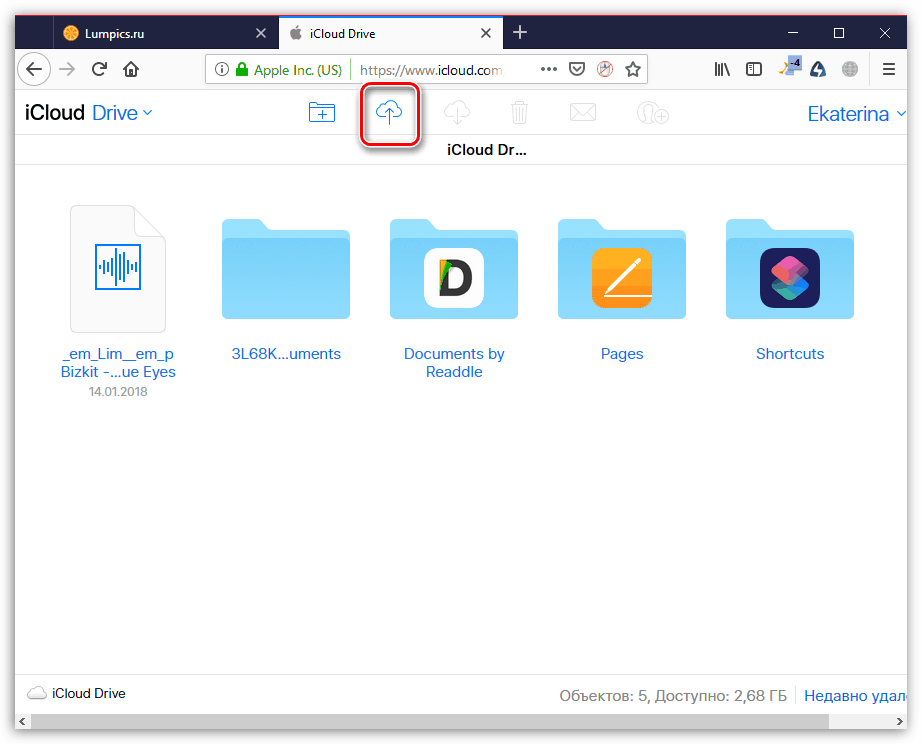
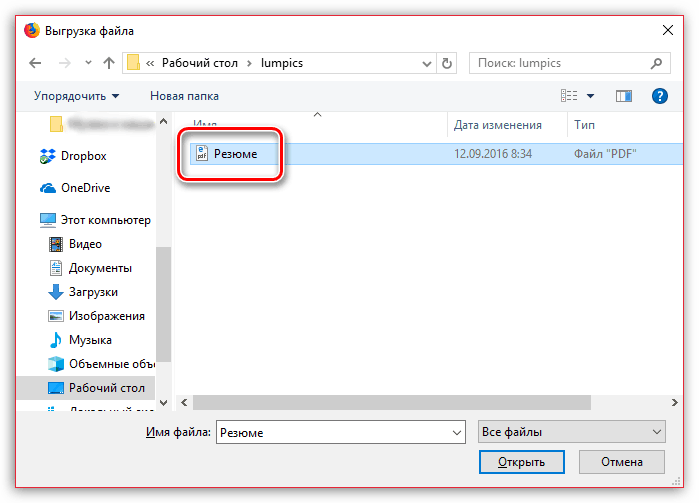
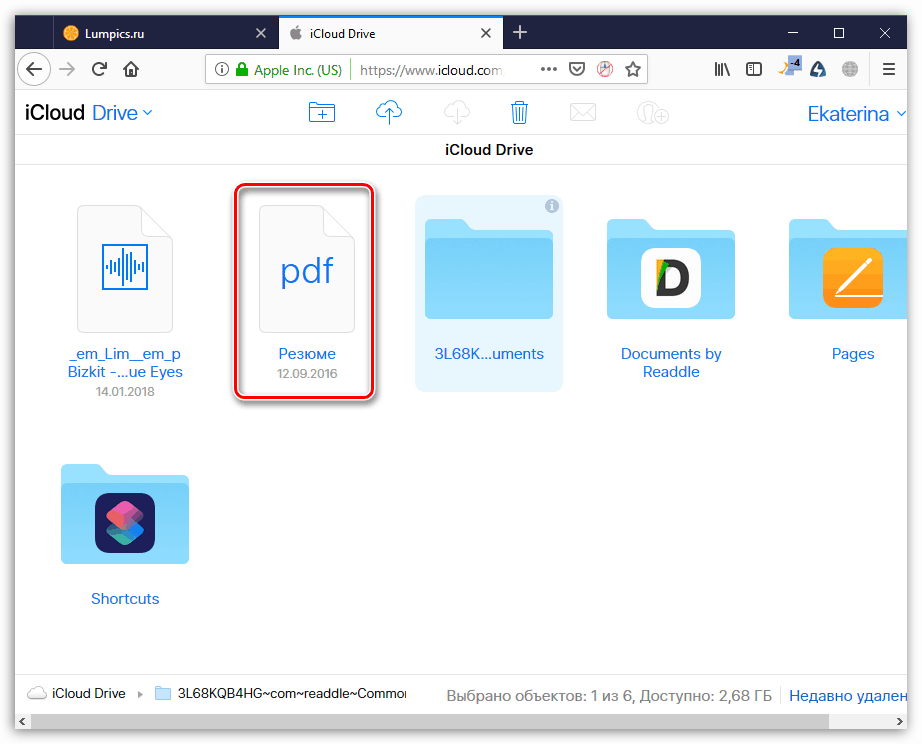
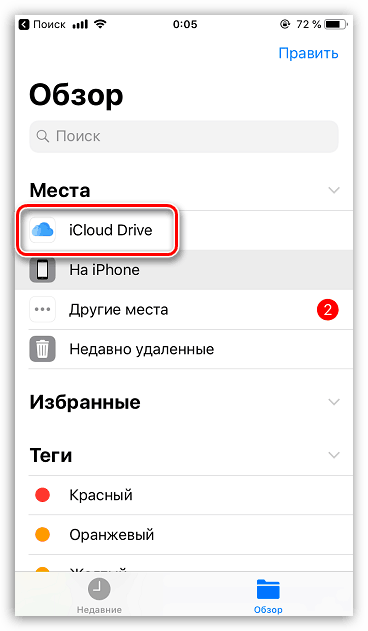
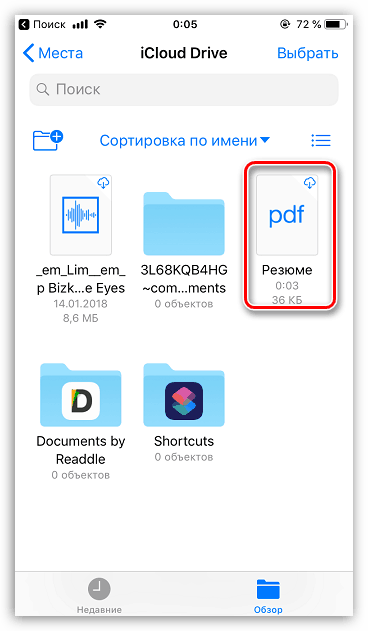
Існує маса інших сервісів і додатків, що дозволяють зберігати документи будь-яких форматів на iPhone. У нашому прикладі ми обійшлися виключно вбудованими засобами iOS, однак за таким же принципом ви можете використовувати сторонні додатки, схожі за функціональністю.